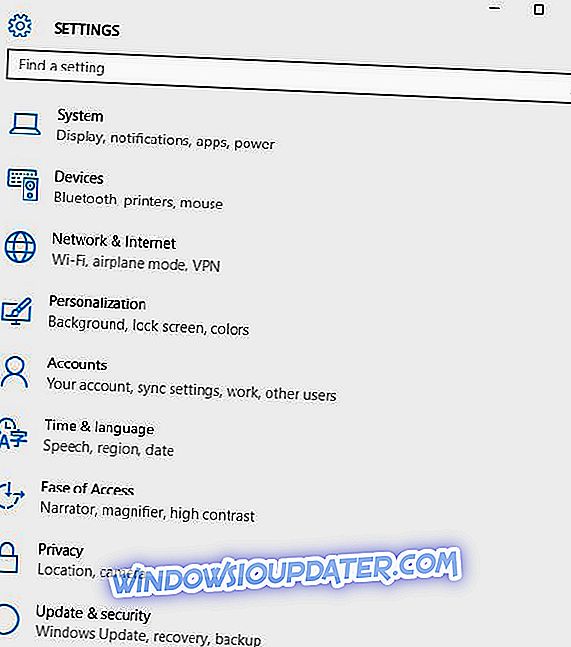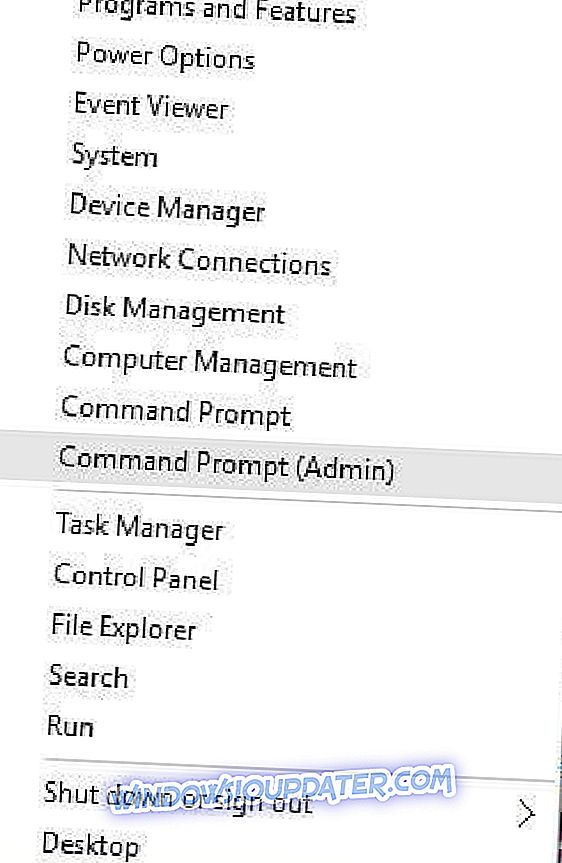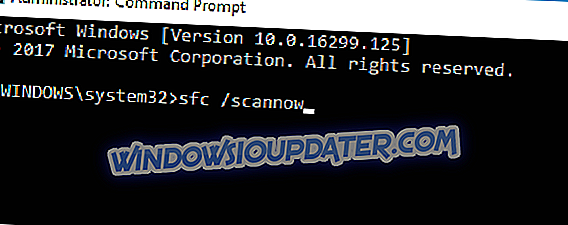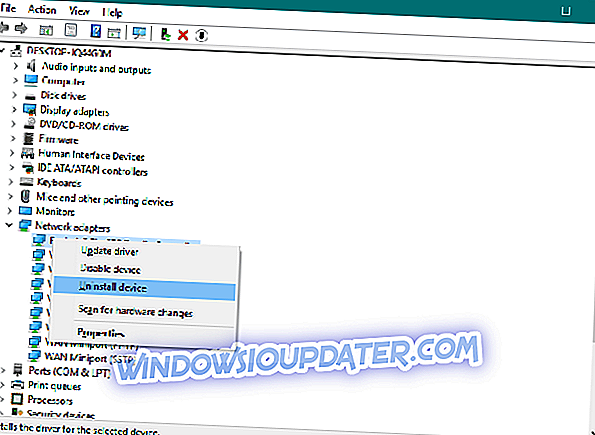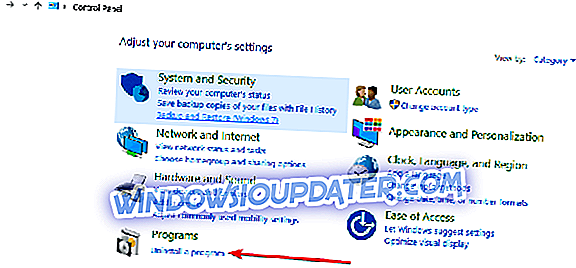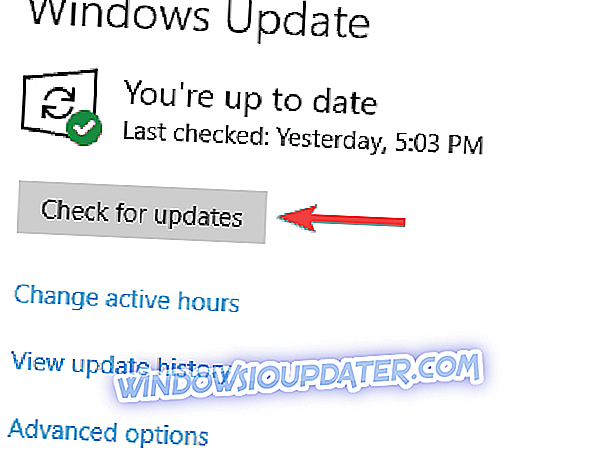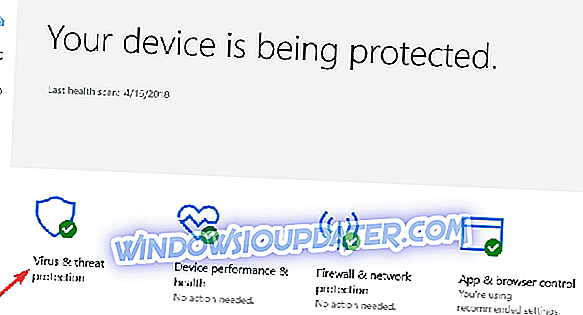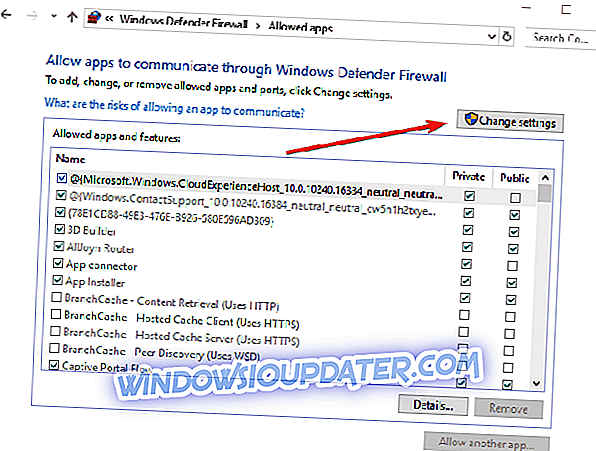Bent u op zoek naar de juiste oplossing voor een probleem met uw Windows 10 PPTP VPN-verbinding? Je bent op de juiste plek.
PPTP staat voor Point-to-Point Tunneling Protocol. PPTP VPN is daarentegen een van de oudste protocollen die op LAN-netwerken worden gebruikt. Het maakt gebruik van 128-bits codering en is compatibel met Windows OS.
Ondertussen meldden sommige Windows 10-gebruikers dat het PPTP VPN geen verbinding maakt met het probleem. Dit probleem komt ook vaak voor op computernetwerken, zoals LAN of zelfs WAN.
We hebben een aantal oplossingen voor u aangeworven, dus zorg ervoor dat u ze hieronder doorneemt. Bovendien kan elk van onze gecompileerde oplossingen het VPN-verbindingsprobleem oplossen.
Oplossing: Windows 10 PPTP VPN maakt geen verbinding
- Controleer je internetverbinding
- Verander de tijd en locatie
- Herstel uw pc-register
- Installeer netwerkstuurprogramma's opnieuw
- Installeer uw VPN opnieuw
- Installeer de nieuwste Windows-updates
- Schakel beveiligingsprogramma's tijdelijk uit
- Regels inschakelen voor PPTP
- Stel de PPTP VPN-verbinding handmatig in
- Gebruik alternatieve VPN
Oplossing 1: Controleer uw internetverbinding
Allereerst moet u uw internetverbinding controleren. Hiermee kunt u bepalen of u een actieve internetverbinding hebt. Uw breedband data-abonnement kan bijvoorbeeld uitgeput zijn, wat resulteert in het probleem. Daarom kunt u andere internetverbindingen proberen om te zien of het werkt.
U kunt ook uw router opnieuw instellen of uw internetverbinding opnieuw starten en vervolgens verbinding maken met VPN op uw Windows 10-computer.
Als u echter nog steeds de foutmelding krijgt nadat u deze correctie heeft uitgeprobeerd, kunt u doorgaan naar de volgende oplossing.
Oplossing 2: verander tijd en locatie
Windows 10 PPTP VPN niet-verbindend probleem kan ook worden veroorzaakt door onjuiste datum en tijd. Als de locatie en datum van uw VPN-server verschillen van uw Windows 10 'datum en tijd', kan het probleem met de VPN-verbinding optreden.
U kunt als volgt automatisch de tijd instellen:
- Druk op de Windows-toets> selecteer Instellingen> Tijd en taal selecteren
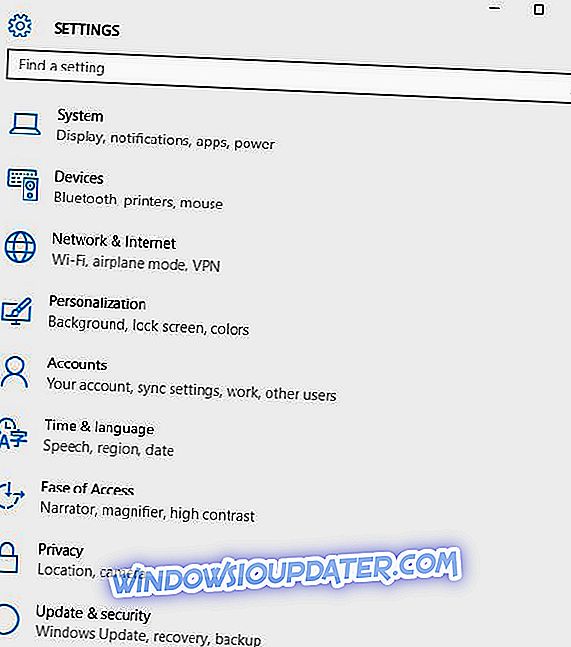
- Schakel de optie "Tijd automatisch instellen" in om ervoor te zorgen dat deze is ingeschakeld.
- Sluit het venster en start uw pc opnieuw op.
- Na het opstarten van uw pc start u de webbrowser en probeert u de website "opnieuw" te starten.
Als de foutmelding 'Windows 10 PPTP VPN niet verbonden' blijft bestaan, gaat u verder met de volgende oplossing.
Oplossing 3: repareer uw pc-register
Ongeldige Windows-registersleutels, ontbrekende DLL's en zelfs verouderde software-restjes kunnen er ook voor zorgen dat 'Windows 10 PPTP VPN niet verbindt'. Daarom moet u uw Windows-register opruimen.
SFC Scan aan de andere kant, is een ingebouwde Windows-tool die alle systeembestanden controleert en bestanden met problemen repareert. U kunt als volgt een SFC-scan uitvoeren op alle Windows-versies:
- Ga naar Start> typ cmd> klik met de rechtermuisknop op Opdrachtprompt> selecteer Uitvoeren als beheerder.
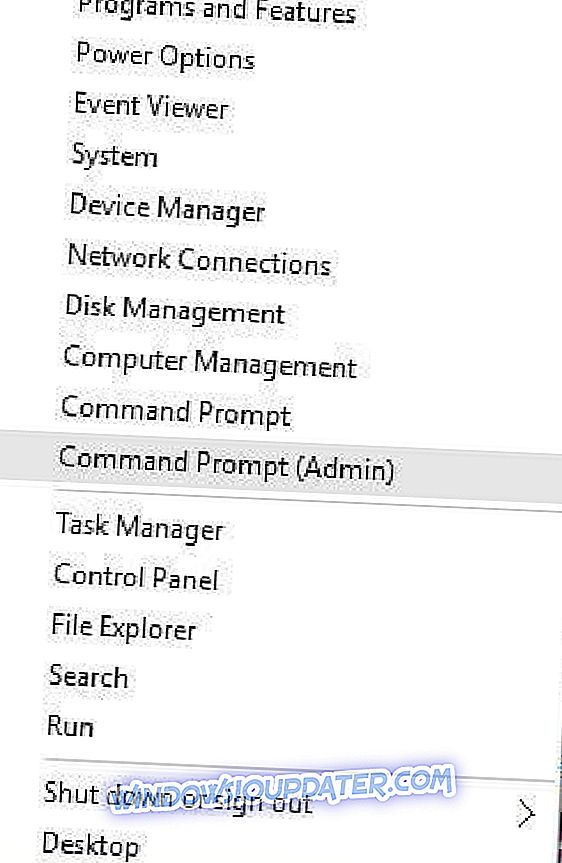
- Typ nu de opdracht sfc / scannow .
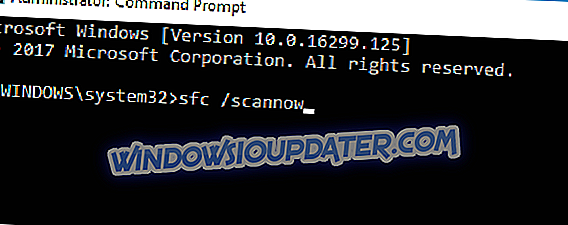
- Wacht tot het scanproces is voltooid en start de computer opnieuw op. Alle corrupte bestanden worden bij het opnieuw opstarten vervangen.
Als alternatief raden we aan dat u standalone applicaties zoals CCleaner, Ashampoo Win Optimizer en IOLO System Mechanic gebruikt om te controleren op beschadiging van het systeembestand.
- RELATED: FIX: VPN verbergt locatie niet, wat kan ik doen?
Oplossing 4: installeer netwerkstuurprogramma's opnieuw
Soms zijn de netwerkstuurprogramma's mogelijk verouderd, beschadigd of zelfs inactief. Daarom kunt u overwegen de netwerkstuurprogramma's opnieuw te installeren op uw Windows 10-pc. Ga als volgt te werk om netwerkstuurprogramma's opnieuw te installeren:
- Ga naar Start> Typ 'Apparaatbeheer' en druk op 'Enter'.
- Zoek 'Netwerkadapters'
- Verwijder beschikbare netwerkdrivers.
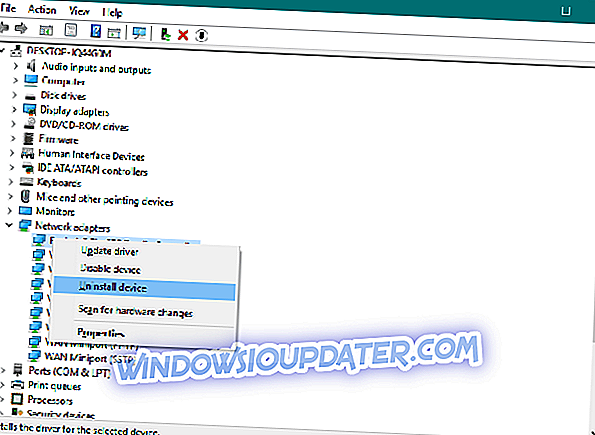
- Klik op Actie> Zoeken naar hardwarewijzigingen
- Wacht tot het proces is voltooid. (Hiermee worden de stuurprogramma's opnieuw geïnstalleerd)
- Maak daarna verbinding met de VPN
Bovendien kunt u uw netwerkstuurprogramma's ook automatisch bijwerken met behulp van geautomatiseerde software. We zullen Tweakbit Driver Updater voor dit doel aanbevelen.
Als de vraag 'Windows 10 PPTP VPN niet verbinden' nog steeds wordt weergegeven, wilt u uw VPN-clientsoftware mogelijk opnieuw installeren in de volgende oplossing hieronder.
Oplossing 5: installeer uw VPN opnieuw
Hier leest u hoe u de VPN-client op uw Windows 10 pc opnieuw kunt installeren:
- Ga naar Start> Configuratiescherm
- Selecteer "Een programma verwijderen" onder het menu Programma's
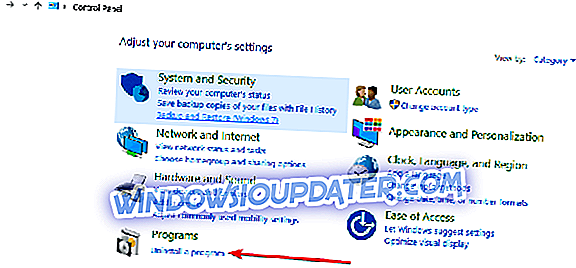
- Zoek uw VPN uit de lijst met programma's en selecteer Installatie ongedaan maken
- Klik in de installatiewizard op een melding na een geslaagde verwijdering. Klik op Sluiten om de wizard te sluiten.
- Als de VPN nog steeds als beschikbaar wordt weergegeven na het verwijderen, gaat u naar Start> Uitvoeren
- Typ ncpa.cpl en druk op Enter om het venster Netwerkverbindingen te openen
- Klik onder Network Connections met de rechtermuisknop op de WAN Miniport met het label uw VPN
- Selecteer Verwijderen
- Ga naar Start> typ "Netwerkverbindingen" en druk op Enter. Klik met de rechtermuisknop op een VPN-verbinding en gebruik de optie "Verwijderen".
- Selecteer VPN. Als u uw VPN als beschikbaar ziet, verwijdert u deze.
Na de volledige de-installatie, kunt u daarna de VPN-client op uw Windows 10-pc installeren. Ondertussen raden we u aan de nieuwste VPN-clientversie op uw pc te installeren.
Opmerking : als u veilig wilt zijn terwijl u op internet surft, moet u een volledige tool hebben om uw netwerk te beveiligen. Installeer nu Cyberghost VPN (momenteel verdisconteerd) en beveilig jezelf. Het beschermt uw pc tegen aanvallen tijdens het browsen, maskeert uw IP-adres en blokkeert alle ongewenste toegang.
Waarom kiezen voor CyberGhost? Cyberghost voor Windows- 256-bit AES-codering
- Meer dan 3000 servers wereldwijd
- Geweldig prijsplan
- Uitstekende ondersteuning
Oplossing 6: installeer de nieuwste Windows-updates
Voor sommige VPN-clientsoftware zijn het nieuwste Windows .NET Framework en verschillende Windows-componenten vereist. Het falen van sommige van deze componenten kan ertoe leiden dat het probleem 'Windows 10 PPTP VPN niet verbonden' ontstaat.
Bovendien verbeteren de nieuwste Windows-updates de beveiliging, prestaties en bewerkingen van uw pc. Daarom raden we aan dat u de nieuwste Windows-updates installeert.
Hier is de manier om dit te doen:
- Ga naar Start> typ "update" in het zoekvak en klik vervolgens op "Windows Update" om verder te gaan.
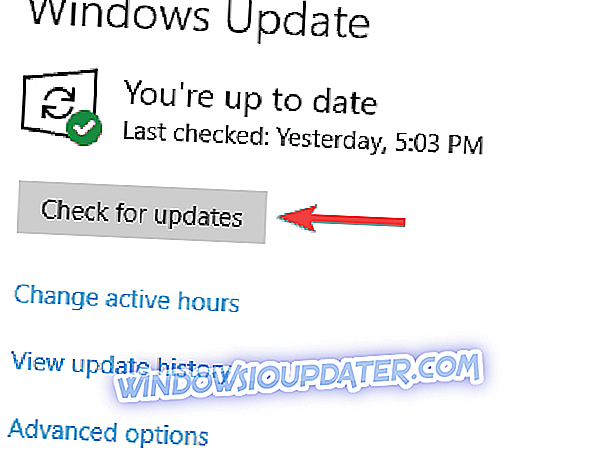
- Controleer in het Windows Update-venster op updates en installeer de beschikbare updates.
Oplossing 7: beveiligingsprogramma's tijdelijk uitschakelen
Sommige antivirusprogramma's kunnen VPN-software blokkeren op Windows 10. Daarom moet u uw VPN uitsluiten van uw antivirusbeveiligingsinstellingen.
Hier is de manier om dit te doen in Windows Defender:
- Start Windows Defender Security Center
- Ga nu naar de instellingen voor bescherming tegen virussen en bedreigingen
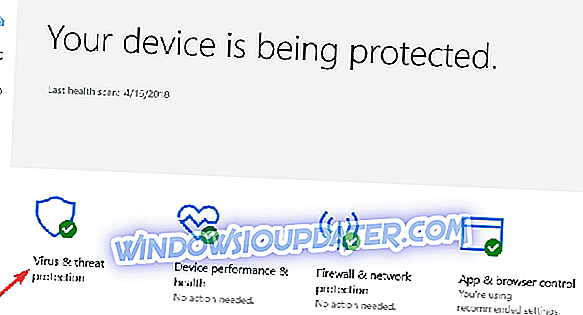
- Selecteer Uitsluitingen
- Selecteer Uitsluitingen toevoegen of verwijderen
- Selecteer Een uitsluiting toevoegen en voeg uw VPN-clientsoftware toe
Bovendien kan Windows Firewall ook voorkomen dat PPTP VPN verbinding maakt; daarom moet u uw VPN inschakelen in de geavanceerde instellingen van Windows Firewall.
Hier is de manier om dit te doen:
- Ga naar Start> Type "Laat een programma toe via de Windows-firewall" en druk vervolgens op de "Enter" -toets.
- Klik op "Instellingen wijzigen" opties
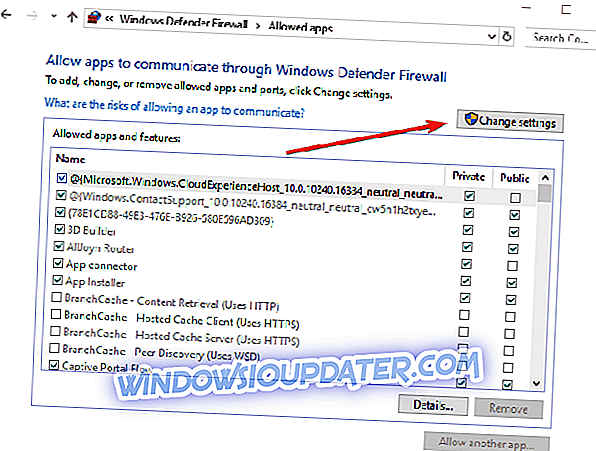
- Klik nu op "Sta een ander programma toe"
- Selecteer de VPN-software die u wilt toevoegen of klik op Bladeren om de VPN-software te zoeken en klik vervolgens op OK.
- Controleer of u verbinding kunt maken met uw VPN.
Oplossing 8: regel inschakelen voor PPTP
Ga als volgt te werk om regel voor PPTP in Windows 10 in te schakelen:
- Ga naar Start> Configuratiescherm
- Ga nu naar Windows Firewall> Selecteer geavanceerde instellingen

- Zoek naar 'Routering en RAS' onder Inkomende regels en uitgaande regels '.
Voor inkomende regels : klik met de rechtermuisknop op "Routing and Remote Access (PPTP-In)" en selecteer "Regel inschakelen". Voor uitgaande regels : klik met de rechtermuisknop op "Routing and Remote Access (PPTP-Out)", selecteer "Enable Rule".
Oplossing 9: stel de PPTP VPN-verbinding handmatig in
U kunt ook instructies voor het instellen van de PPTP-account opvragen bij uw VPN-serviceprovider en de instructies volgen. Als alternatief kunt u PPTP VPN handmatig instellen op uw Windows 10-computer. U hebt echter een VPN-account en werkende internetverbinding nodig.
Volg deze stappen om handmatig PPTP VPN in te stellen:
- Klik met de rechtermuisknop op Start> Instellingen> Klik op Netwerk en internet> Klik op VPN.
- Klik nu op Een VPN-verbinding toevoegen en klik vervolgens op het vervolgkeuzemenu.
- Vink Windows (ingebouwd) aan en klik vervolgens op het veld "Verbindingsnaam".
- Typ een naam voor de VPN-verbinding. (U kunt de naam van uw VPN-provider en de serverlocatie gebruiken.)
- Klik op het veld Servernaam of adres en voer het adres van de server in. (U ontvangt uw servernaam en adres door uw VPN-provider.)
- Klik op het vervolgkeuzemenu onder VPN-type en selecteer PPTP-verbindingsprotocol.
- Klik nu op het vervolgkeuzemenu onder 'Type aanmeldingsgegevens', vink een inlogmethode aan en klik op 'Opslaan'.
- Klik om verbinding te maken op het VPN dat u zojuist hebt ingesteld. Klik vervolgens op "Verbinden"
Bovendien biedt uw VPN-serviceprovider u ook VPN-clientsoftware. U kunt de VPN-clientsoftware installeren en vervolgens de aanwijzingen volgen om PPTP VPN in te stellen op uw Windows 10-computer.
Oplossing 10: gebruik een alternatieve VPN-oplossing
Sommige VPN gebruiken PPTP niet langer; Dit komt omdat PPTP minder veilig is vergeleken met de nieuwste verbindingsprotocollen zoals SSTP, IKEv2, L2TP, OpenVPN en nog veel meer.
Sommige VPN-serviceproviders maken echter nog steeds gebruik van PPTP-verbindingsprotocollen. Daarom wilt u ze misschien uitproberen om het probleem 'Windows 10 PPTP VPN niet verbinden' te omzeilen.
Enkele van de PPTP-vriendelijke VPN-services omvatten CyberGhost (aanbevolen), NordVPN, PureVPN en ExpressVPN.
Heb je een andere oplossing geprobeerd? Laat het ons weten door hieronder een reactie te geven of je kunt vragen stellen. We zouden graag reageren.